
Samsung Galaxy Note 4 є одним з найшвидших і найпотужніших смартфонів, доступних сьогодні, і в результаті користувачі стануть багатозадачними і відкриють широкий спектр додатків, або використовують стилус S-Pen для тонни споживання та створення контенту. З 3 Гб оперативної пам'яті і великою кількістю обчислювальної потужності ви можете запускати кілька програм одночасно, навіть два на екрані одночасно, але деякі користувачі все ще захочуть закрити програми на Примітці 4.
Роблячи щось таке просте, як очищення або закриття невикористаних додатків, може здатися таким загальним і простим для середніх користувачів, але вперше власник смартфону або конвертер iPhone повинен знати, як виконати таке завдання на пристрої Note 4.
Читайте: Як знайти втрачену Галактику Примітка 4
Тепер, коли мільйони споживачів володіють Galaxy Note 4, ми отримуємо багато питань, і це одна з них. Закриття та очищення програм на Galaxy Note 4 для підвищення продуктивності та тривалості роботи акумулятора надзвичайно легкі, тому читайте далі, щоб дізнатися, як саме це зробити.

Загальне правило, коли йдеться про Android, - дозволити операційній системі керувати вашою пам'яттю, не кажучи вже про Samsung Galaxy Note 4, має 3 Гб оперативної пам'яті, тому немає жодних причин, за якими він може одночасно працювати з тоннами програм. Тим не менш, користувач може вимагати очищення програм з пам'яті, які не використовуються.
Операційна система Google Android відмінно виконує роботу з додатками та багатозадачністю, на відміну від будь-якої іншої операційної системи, поставивши програми в стан з низьким енергоспоживанням, готові до дії у разі потреби, а також заощаджуючи акумулятор в інший час. Тоді ви можете виконати багатозадачні дії та переключитися на програми та з них за допомогою кнопки перемикання додатків за лічені секунди, щоб мати змогу з легкістю переконатися. Проте, багато користувачів все ще вирішують закривати програми вручну, і ось як це зробити.
Інструкції
Видалення програм з пам'яті або багатозадачне меню на Galaxy Note 4 насправді дуже легко і відрізняється від деяких старих пристроїв, таких як Galaxy S3. Старі пристрої Samsung довге натискання спеціальної кнопки додому відкриє це меню, але це вже не те, як це зроблено. Тепер з'являється спеціальна багатозадачна ємнісна кнопка ліворуч від головної домашньої клавіші, і тут ви починаєте.
Просто торкніться перекриваючої прямокутної кнопки, розташованої ліворуч від головної кнопки апаратного обладнання. Це багатозадачна клавіша меню, яка відкриває всі поточні та запущені програми. Для тих, хто не знав, перехід з Gmail на YouTube, потім на браузер і назад до Gmail надзвичайно швидко і ефективно за допомогою цієї кнопки. Тим не менш, це також те, де швидкий розмах буде закрити і вбити програми.
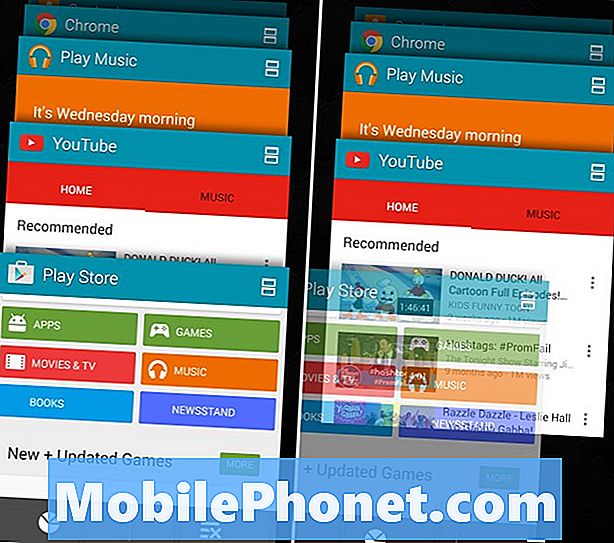
Зображення вище - це те, що ви зустрінете, коли ви торкнетесь багатофункціональної клавіші меню, де відображаються всі запущені програми. З правого боку можна побачити, що я відхиляю магазин Google Play, закриваючи цю програму. Це гарна ідея, щоб залишити такі речі, як телефон, повідомлення або навіть веб-переглядач, особливо якщо ви часто використовуєте їх. Очищення текстового додатка SMS означає, що потрібно буде перезавантажити наступне повідомлення, витративши батарею та процесором. Це ж правило застосовується до всіх програм, тому закрийте лише ті, які більше не потрібно. Такі речі, як Карти, Навігація або ігри.
Простий поштовх пальця на кожному вікні прокрутить їх і негайно закриє програму. Будь-який збережений прогрес або веб-сайт, на якому ви можете працювати, доведеться перезавантажити наступний раз, коли ви використовуєте цю конкретну програму. На зображенні вище показано меню, а ми прокручуємо, щоб очистити щось. Це все, ви все зробили. Це так просто, щоб очистити і закрити програми на Galaxy Note 4.
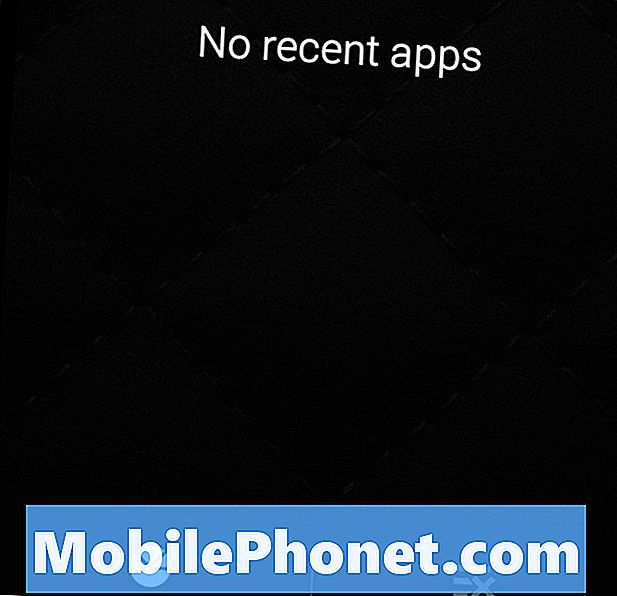
Однак, якщо ви збираєтеся почати роботу і не використовуватимете пристрій, або лягаєте спати на ніч, ви можете натиснути ліву нижню кнопку. Це три рядки і X, що є кнопкою "закрити все". Це закриє кожну програму, яка зараз працює в меню останніх програм, залишивши вам пустий список, як показано вище.
Після цього кнопка з круговою круговою пилкою приведе вас до менеджера завдань, щоб дізнатися, як працюють завдання або програми, скільки акумуляторів вони використовують, і що все працює за лаштунками.
Убиваючи всі ваші програми, це може призвести до уповільнення роботи телефону, оскільки потрібно буде перезавантажити деякі програми так, як вони називаються, а в кінцевому підсумку - знизити термін служби батареї. Знову ж таки, зрозумійте лише те, що необхідно, і зазвичай це меню та знищення всіх програм не потрібні стільки, скільки вважають багато користувачів.


